如果相应的系统服务没有运行可能会引起一些系统小问题,所以就必须开启相应的服务,否则就会出现一系列应的电脑小问题产生。不过相应的也引起不少网友会问如何打开win10系统服务,小编这就跟大家分享打开win10系统服务的图文教程。
操作系统的运行有一系列服务的支持,是很多系统的服务来共同维持了系统的正常工作。我们通过查看系统的服务来了解系统中正在运行的程序,可以了解哪些服务会在开机时启动。那怎么打开win10系统服务呢?相信有些网友还是一知半解的,下面,小编就跟大家说说打开win10系统服务的操作。
打开win10系统服务图文解说
按“win R” 打开运行,

win10(图1)
输入“services.msc”,点击确定
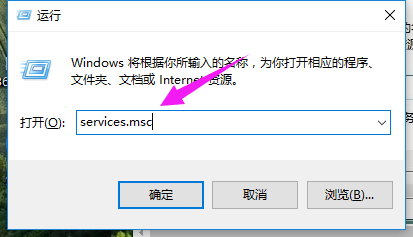
win10(图2)
就打开了服务列表,可以进行修改

win10(图3)
方法二,
在搜索框里输入“控制面板”,点击“控制面板”

win10(图4)
找到并点击“管理工具”

win10(图5)
电脑管家win10专版操作教程
随着win10的推广和使用,win10的下载和安装得到了广大提升,网友们都知道win10需要用电脑管家专版,但是具体的操作还是不太熟练.下面小编就与大家分享一下使用专版的方法.希望能够给广大的网友带来方便.
找到“服务”,双击。

win10(图6)
打开了服务列表

win10(图7)
方法三:
鼠标右击“此电脑”,选择“管理”

win10(图8)
在“服务和应用程序”下,打开“服务”

win10(图9)
便启动了打开了win10系统服务了。

win10(图10)
以上几种就是打开win10系统服务的操作步骤了。
小编教你获取win10用户最高权限
我们在使用windows时候,是否有遇到过提示权限不足的时候呢?这时候就需要我们windows10最高权限,想必大家不知道怎么给自己的电脑提权,今天将分享获取最高权限的教程给大家.希望可以帮助到大家






